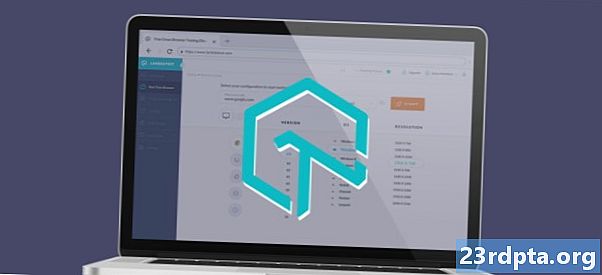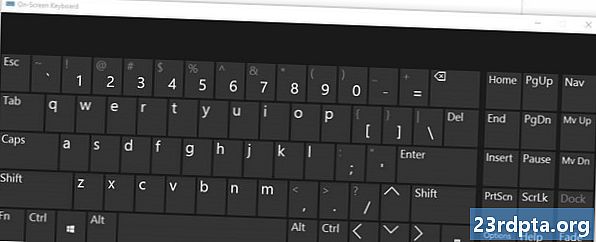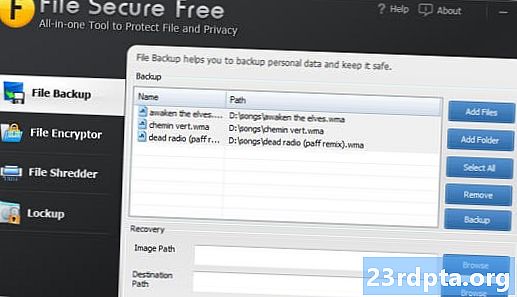Содержание
- Сохраните несколько файлов во внутреннюю память вашего телефона
- Изменить информацию, прикрепленную к фотографии на мобильном телефоне
- Удалить человека из общего фотоальбома
- Найдите все фотографии, которые соответствуют вашей квоте хранения

Нет сомнений в том, что Google Фото является одним из лучших и самых мощных приложений в арсенале Google. Мало того, что он использует интеллектуальные возможности AI для организации и каталогизации ваших фотографий, он также предоставляет вам неограниченное облачное хранилище для этих фотографий (в сжатых версиях), а также большой набор встроенных инструментов редактирования - и все это бесплатно.
Однако, как бы мы ни любили Google Фото, это далеко не все, чего мы хотим - это четыре примечательных вещи, которые вы не можете сделать с приложением. Это тоже не мечты о пироге в небе. Эти четыре вещи являются простыми функциями и инструментами, которые Google мог бы легко реализовать, но по какой-то странной причине этого не произошло.
Сохраните несколько файлов во внутреннюю память вашего телефона
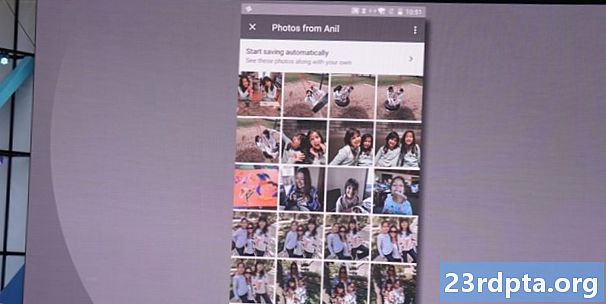
В большинстве случаев, когда вы публикуете изображения в Instagram или на другой платформе социальных сетей, вы выбираете изображения, которые вы сделали совсем недавно. Таким образом, эти изображения уже находятся во внутренней памяти вашего телефона, и их легко загрузить в социальные сети.
Однако, если вы хотите опубликовать старые фотографии - фотографии, которые в данный момент хранятся не на вашем телефоне, а в облаке, - все становится сложнее. Мобильное приложение Google Фото позволяет очень легко загружать фотографии из облачного хранилища, но только по одной за раз. Если вы хотите загрузить более одного за один раз, вам нужно использовать приложение для ПК.
Вкратце, чтобы загрузить несколько фотографий на телефон через Google Фото, вам необходимо выполнить одно из следующих действий:
- Зайдите на свой компьютер и загрузите все необходимые фотографии в виде ZIP-файла. Перенесите этот файл на свой телефон и разархивируйте.
- Используйте мобильное приложение и загружайте каждую фотографию по одному.
Оба обходных пути не идеальны. Насколько сложно было бы позволить нам загружать несколько фотографий из приложения Google Фото за один сеанс?
Изменить информацию, прикрепленную к фотографии на мобильном телефоне

Google Photos отлично справляются с организацией ваших снимков. Он будет не только упорядочивать данные по дате, местоположению, данным Exif камеры и многому другому, он даже будет использовать машинное обучение для классификации фотографий по тому, кто на них изображен, какие объекты изображены или даже какие ваши домашние животные находятся на снимке.
Используя мобильное приложение, вы не можете изменить часть этой информации - даже простые вещи, такие как дата.
В настольной версии Photos вы можете довольно легко войти и изменить дату и местоположение фотографии, но это не так для мобильных устройств. Хотя может быть не так много случаев, когда вы захотите изменить дату / место, прикрепленное к фотографии, было бы неплохо иметь такую возможность.
Например, вы можете изменить местоположение фотографии с конкретного Фолмута, штат Массачусетс, на более общий Кейп-Код. Или вы можете изменить дату фотографии, сделанной на вашем дне рождения, чтобы она отображалась в день вашего фактического дня рождения в Фото, а не в 2:00 дня, следующего за днем вашего рождения.
Очень странно, что Google позволяет вам делать это на настольном компьютере, но не на мобильном устройстве, поскольку внесение этих изменений на лету, безусловно, будет полезно, особенно для профессиональных фотографов и блогеров-путешественников.
Удалить человека из общего фотоальбома

Мы все пережили некоторые проблемы в отношениях. Вы можете расстаться со своим значительным другом или из-за различных проблем выкинуть бывшего друга из своей жизни. Это никогда не весело, но так бывает.
Что вы делаете, когда у вас есть общий фотоальбом с этим человеком? Вы могли бы подумать, что можете просто войти и удалить их из альбома, и это было бы так. К сожалению, вы ошиблись.
Когда вы делитесь альбомом с кем-то, вы просто даете этому человеку ссылку на сам альбом. Таким образом, в настоящее время нет простого способа удалить кого-либо из общего альбома так, как вы ожидаете, то есть они больше не могут видеть фотографии там, но все остальное в альбоме остается прежним.
Вот ваши два варианта на данный момент:
- Заблокировать человека из альбома. Это работает как на настольном, так и на мобильном устройствах, но если у них есть ссылка на альбом, они все равно могут видеть все, просматривая в режиме инкогнито в Chrome.
- Используйте ядерный вариант. Если первый вариант вам не подходит, то следующее, что вы можете сделать, - прекратить делиться всем альбомом. Это не даст каждому увидеть его содержимое в будущем. Если к альбому подключены другие люди, вам нужно будет снова поделиться им с ними. Что еще хуже, любые фотографии, которыми поделились другие люди, теперь исчезнут, включая любые комментарии, которые кто-либо сделал.
Ни один из этих вариантов не идеален. К счастью, Google знает об этом неудобстве и готовит исправление. Что это за исправление и когда оно приземлится, однако, мы не уверены.
Найдите все фотографии, которые соответствуют вашей квоте хранения
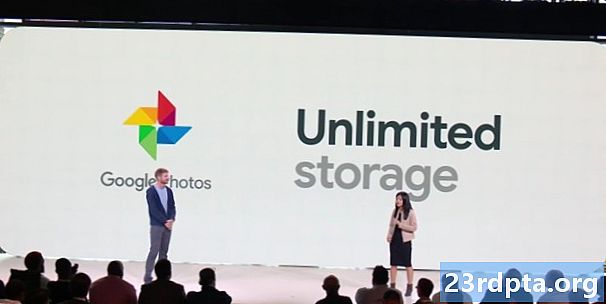
Google дает всем возможность бесплатно загружать в Google Фото столько фотографий и видео, сколько им нужно. Суть в том, что эти фотографии и видео сжимаются, чтобы уменьшить размер файла. Это приводит к тому, что Google называет «высококачественным» носителем, а не «оригинальным качеством», которое относится к исходному файлу с полным разрешением на вашем телефоне.
К счастью, вы можете загрузить некоторые фотографии и видео в Google Фото в оригинальном качестве, если считаете это необходимым. Однако эти файлы применяются к вашей квоте хранилища Google Диска. Если вы превысите эту квоту, вам придется заплатить за дополнительное хранилище или удалить файлы, чтобы освободить место.
Если вы окажетесь в такой ситуации, вы не сможете просмотреть список этих файлов «оригинального качества» в своей библиотеке фотографий. Вы можете перейти на панель «Настройки» в версии «Фото» на рабочем столе и выбрать «Восстановить хранилище», которая найдет все исходные качественные носители и сожмет их, освободив таким образом ваше пространство.
Тем не менее, он не скажет вам, что это за файлы.Что если есть фото или видео, которые вы действительно хотите сохранить в оригинальном качестве? Ты понятия не имеешь. Вы можете скопировать их в сжатые версии или оставить их в покое.
Это повышает вероятность того, что вы потратите больше места для хранения, что может быть намерением Google. Но это не делает нас лучше из-за отсутствия этой функции.
Это наши недостатки с ограничениями в Google Фото. Отправляйтесь к комментариям и дайте нам знать, что мы пропустили!